「ウザイ」と恐らく8割くらいの人が思ったと思いますが、Windowsの更新プログラム適用後にタスクバーに突如「天気マーク(ニュースや関心事項)が現れました。グループポリシーを使って全ユーザーの端末で無効にする方法を解説します。
ニュースや関心事項とは
タスク バーのニュースや関心事は、アプリ、Web サイト、その他のデバイスを切り替えるのを気にすることなく、自分にとって重要な情報に簡単にアクセスできます。 自分の場所の現在の気象条件をタスク バーに直接表示し、アイコンをポイントすると、スポーツや株価からローカル ニュースやニュース速報まで、簡潔でスキャン可能な情報が表示されます。
タスクバーに天気マークが表示されている、これが「ニュースや関心事」です。
たちが悪いのは、カーソルが上に置かれると下のように強制的にニュースが表示さます。個人的にはウザすぎる
グループポリシー(GPO)の作成と適用手順
「グループポリシーて何?」という方は「グループポリシーの作成と適用手順」Active Directoryをフル活用して端末を完全制御しちゃおう!!で細かい説明をしていますのでご参照ください。実例を用いて説明をしていますので、全くの初心者でもグルーポプリシーが自由に扱えるようになります。
GPOの設定変更
コンピューターの構成>ポリシー>管理テンプレート>Widnows コンポーネント>ニュースと関心事項 を開きます。
「タスクバーのニュースと関心事項を有効にする」を開きます。
「無効」を選択してグループポリシーを適用してPCを再起動します。
「ニュースと関心事項」がGPOに無い場合
「ニュースと関心事項」がGPOに無い場合は、以下リンクの方法でWindowsの管理テンプレートを最新に更新してください。ActiveDirectory上のGPOは最初に構成した時のままで止まっているので手動で更新をする必要があります。端末側はWindows更新プログラムで更新されるので混乱するところです。
グループポリシーのWindows10用管理テンプレートを最新にする方法
GPOの適用後の確認
PCの再起動後「ニュースと関心事項」の項目自体が削除されていることが確認できます。

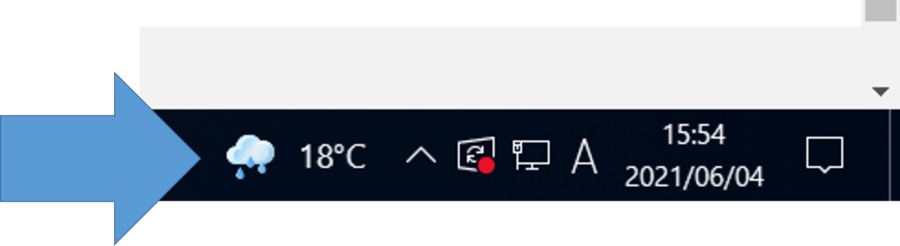
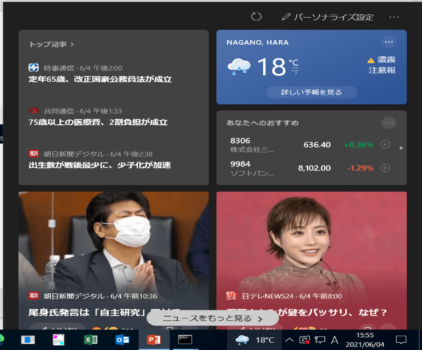
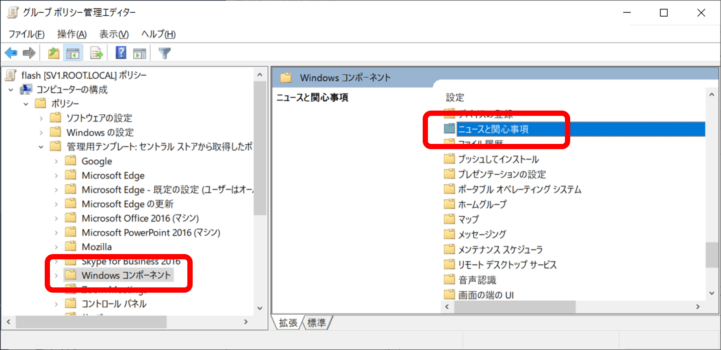
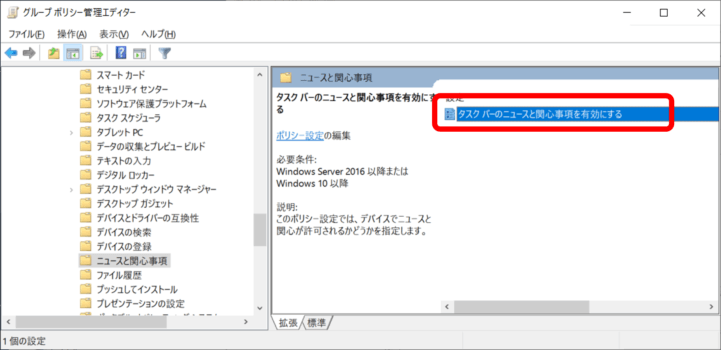
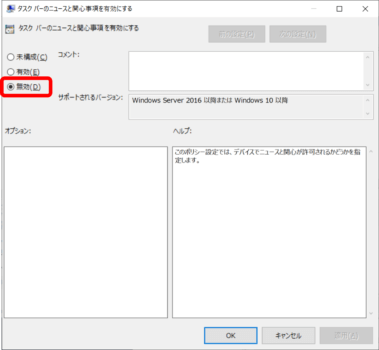
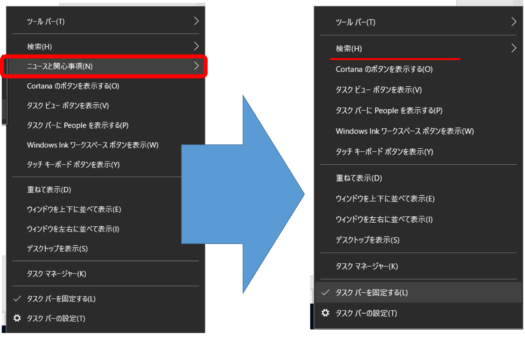
コメント
コメント一覧 (3件)
こんにちは!こちらの記事大変参考になっております。
もし分かれば教えていただきたいのですが、私のところADサーバのGPOですと「ニュースと関心事項」のポリシーが見つからないのですが、ADサーバ自体のWindowsUpdate適用を行えば反映されるのでしょうか?
それとも、別記事で記載いただいているような管理テンプレートをどこかから入手が必要でしょうか?
ご認識の通りです。
管理テンプレートを最新にする必要があります。
記事を更新しましたので再度ご確認ください。
記事の更新ありがとうございます。
管理用テンプレート、現在社内で使ってるWindows10のバージョンではなく、リリースされた最新バージョン(21H1)を入れるのが味噌なんですね。
おかげさまで上手くいきました、ありがとうございます。